- Autor Lauren Nevill [email protected].
- Public 2023-12-16 18:50.
- Zuletzt bearbeitet 2025-01-23 15:18.
Das Site-Icon, das der Browser in die Adressleiste zeichnet, heißt Favicon (Favorite Icon). Der Browser platziert das gleiche Symbol in den Favoriten, wenn der Site-Besucher es dort hinzufügt. Seine Suchmaschine Yandex platziert es in der Liste der Suchergebnisse. Alle im kostenlosen UCOZ-System erstellten Sites haben jedoch standardmäßig die gleichen Favicon-Symbole. Es ist nicht schwer, diesen Mangel zu beheben.
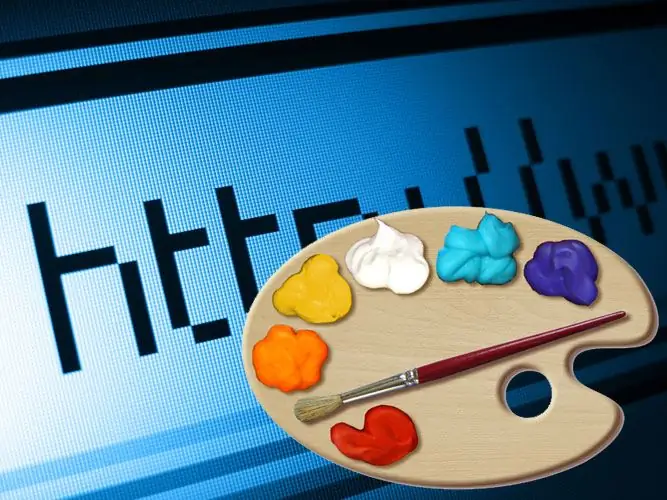
Anweisungen
Schritt 1
Erstellen Sie eine Verknüpfung, um das standardmäßige UCOZ-Symbol zu ersetzen. Die Originalversion kann in jedem Grafikeditor gezeichnet werden - es sollte ein quadratisches Bild mit einer Seitengröße von 16 Pixeln sein. Viele Versionen moderner Browser können größere Symbole anzeigen (32 x 32, 42 x 42), aber in diesem Fall sehen die Besucher, deren Browser dies nicht können, überhaupt keine Verknüpfung. Da der Anteil solcher Browser noch recht hoch ist, ist es besser, sich an grundlegende Standards zu halten.
Schritt 2
Verwenden Sie das ico-Format, um das erstellte Site-Symbol zu speichern. Die Situation beim Format ist genau die gleiche wie bei den Größen - obwohl einige Browser Favico in den Formaten png, gif, bmp korrekt anzeigen können, ist es immer noch besser, das speziell entwickelte ico-Format zu verwenden. Dieses Format wird von fast allen heute verfügbaren Browserversionen richtig verstanden. Wenn der Grafikeditor, mit dem das Symbol erstellt wurde, keine Möglichkeit zum Speichern in diesem Format hat, können Sie über Online-Dienste Standardgrafikformate in ico konvertieren. Einige Dienste (zum Beispiel https://favicon.cc/) kann nicht nur vorgefertigte Icons konvertieren, sondern hilft auch dabei, ein Favicon "von Grund auf" direkt im Browser zu erstellen, ohne zusätzliche Programme zu verwenden
Schritt 3
Gehen Sie im UCOZ-System zur Systemsteuerung Ihrer Site und starten Sie den "Dateimanager". Der Manager öffnet den Stammordner der Site, der die Datei favicon.ico enthält, die die Standardverknüpfung enthält. Klicken Sie auf die Schaltfläche "Durchsuchen", suchen Sie das vorbereitete Symbol und klicken Sie auf die Schaltfläche "Herunterladen". Das System benötigt etwa fünf Minuten zum Aktualisieren, und dann wird die Verknüpfung auf Ihrer Site durch ein neues Bild ersetzt.






